iCloud-låst iPhone - 4 sätt att låsa upp din iPhone säkert
Tänk dig att hitta din dröm-iPhone till ett bra pris, bara för att inse att den är oanvändbar på grund av en iCloud-låst iPhoneSituationen leder till frustration för köpare, liksom för vissa ursprungliga enhetsanvändare, eftersom de får ett meddelande om iCloud-låsning tillfälligt. Behovet av att hantera ett iCloud-lås skapar ett oöverstigligt hinder, oavsett hur man stötte på problemet, antingen genom att köpa begagnade enheter eller helt enkelt glömma kontouppgifter.
Vår guide förklarar innebörden av iCloud-låsta telefoner, tillsammans med deras orsaker, och presenterar genomförbara lösningsmetoder som är tydliga med avancerad teknisk språkbruk.
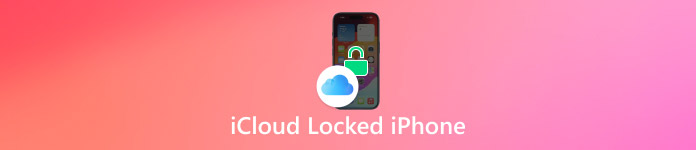
I den här artikeln:
- Del 1. Vad är en iCloud-låst iPhone?
- Del 2. Hur man låser upp en iCloud-låst iPhone utan Apple-ID [Enkelt]
- Del 3. Så här tar du bort aktiveringslåset via Hitta mitt [med Apple-ID]
- Del 4. Återställ iCloud-låst iPhone 7 [DNS-förbikoppling]
- Del 5. Hur man låser upp en iCloud-låst iPhone med den ursprungliga ägaren
Del 1. Vad är en iCloud-låst iPhone?
När du hör talas om någon som försöker återställa en iCloud-låst iPhone 7 eller någon annan modell betyder det oftast att de har fastnat bakom en säkerhetsfunktion som kallas aktiveringslås. Apple implementerar denna säkerhetsåtgärd som en del av iCloud för att skydda dina data om din iPhone förloras eller blir stulen.
Alla iPhones som är anslutna till ett iCloud-konto kräver sin ursprungliga ägares Apple-ID i kombination med deras lösenord för att kunna användas efter en återställning. När telefonen fungerar utan dessa två viktiga element förblir enheten låst, trots att du raderar all lagrad information. Att äga en enhet efter att ha fått inloggningsuppgifter visar sig vara omöjligt eftersom du slutar med en enhet som du inte kan använda helt utan tillgång till dessa inloggningsuppgifter. Nyckeln till att lösa din situation börjar med att förstå hur ett iCloud-lås fungerar.
Del 2. Hur man låser upp en iCloud-låst iPhone utan Apple-ID [Enkelt]
Om du undrar hur du låser upp en iCloud-låst iPhone utan att känna till Apple-ID:t är du inte ensam. En lösning som heter imyPass iPassBye hjälper användare som fastnar under användning av enheten.
imyPass iPassBye fungerar som ett välrenommerat verktyg som tar bort iCloud-aktiveringslåset utanför Apple ID-autentiseringskraven. Lösningen är skapad specifikt för nybörjare att använda eftersom den inte kräver någon tidigare teknisk utbildning. Användarhandboken från iPassBye hjälper dig genom hela upplåsningsproceduren för både köpta begagnade iPhones och glömd inloggningsinformation. Du kan använda verktyget för att kringgå låset med några få klick innan du fortsätter att arbeta med din enhet.
Markera nedladdningsknappen som finns här för att ladda ner iPassBye till din dator. Följ installations- och konfigurationsguiden innan du använder den.
När du har startat appen ansluter du din iOS-enhet till datorn med hjälp av en USB-kabel. Tryck sedan på Lita på den här datorn för att framgångsrikt ansluta den.
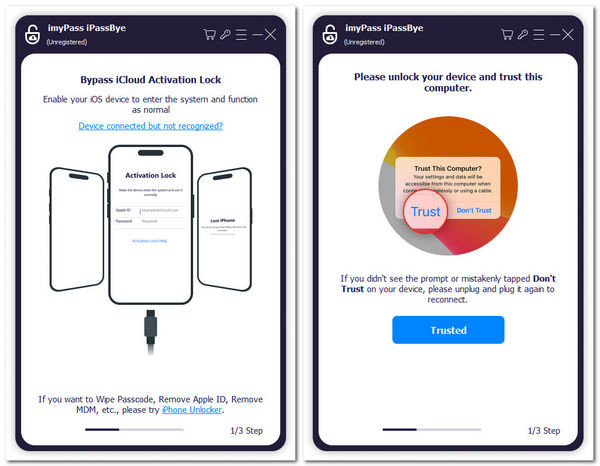
Läs sedan informationen som visas innan du klickar på låda och StartNär du fortsätter måste du försätta enheten i Jailbreak-läge och sedan klicka på Nästa.
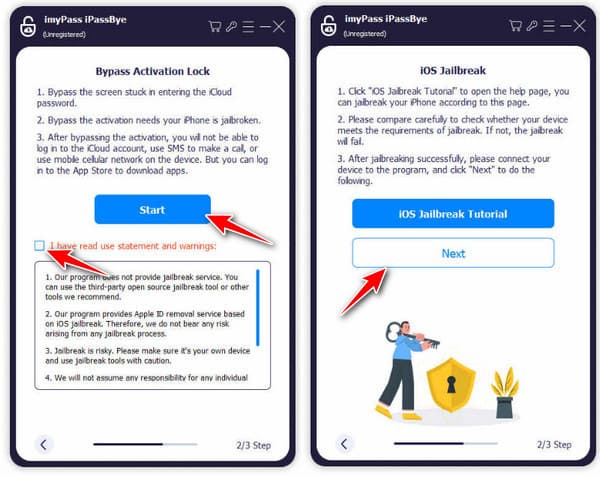
Vänta en stund medan programvaran börjar generera all information om din iOS som kommer att visas på skärmen efter laddning. Bekräfta enhetsmodellen innan du klickar på Börja förbigå aktivering knapp.

Del 3. Så här tar du bort aktiveringslåset via Hitta mitt [med Apple-ID]
Så, hur kan du låsa upp en iCloud-låst iPhone om du faktiskt har tillgång till det ursprungliga Apple-ID:t? Använd Apples Hitta min-funktion via iCloud för den officiella och enklaste metoden för att låsa upp din enhet. Den ideala metoden fungerar när du är den ursprungliga ägaren eller när den tidigare ägaren hjälper till med att ta bort sin enhet från sitt iCloud-konto, vilket också kan användas för att ta bort aktiveringslåset på iPhone.
Gå till www.iCloud.com/find med hjälp av valfri webbläsare och logga in med Apple-ID:t som är kopplat till den låsta iPhonen.
Efter inloggning klickar du på Alla enheter högst upp och väljer den iPhone du vill låsa upp. När du har valt den klickar du på Ta bort från konto eller Radera iPhone om det behövs.
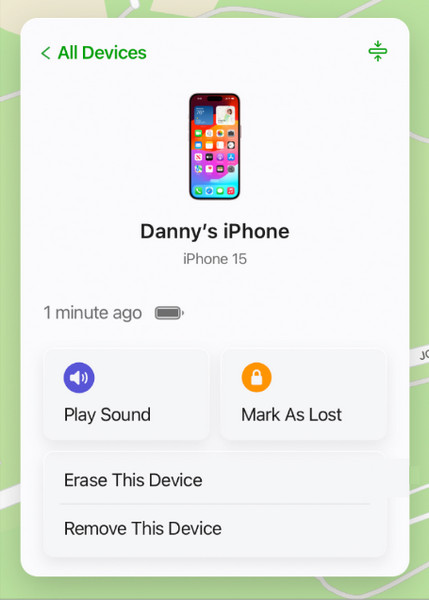
Bekräfta din åtgärd. Enheten tas nu bort från iCloud-kontot och du kan konfigurera den som ny.
Del 4. Återställ iCloud-låst iPhone 7 [DNS-förbikoppling]
Om du undrar hur man låser upp en iCloud-låst iPhone utan Apple-ID, kan du prova DNS Bypass-metoden. Med DNS Bypass kan användare återfå vissa åtkomstbehörigheter genom att surfa på webbplatser, lyssna på musik och använda appar medan deras iPhone förblir skyddad av aktiveringslåset. DNS Bypass är användbart när användare behöver standardfunktioner utan att behöva låsa upp enheten helt. Läs stegen för att utföra DNS Bypass för en iCloud-låst iPhone 7 nedan.
Slå på din iPhone och starta installationsprocessen genom att välja språk och region. När du kommer till skärmen för Wi-Fi-anslutning trycker du på den lilla i-ikonen bredvid det Wi-Fi-nätverk du vill använda.
Välj Glöm det här nätverket för att koppla bort från den, och se till att enheten inte är låst i fel inställningar. Tryck på i-ikonen igen och välj Konfigurera DNS.
Byta till Manuell inställningar och ange sedan en DNS-serveradress baserad på din region. Här är de föreslagna IP-adresserna:
• USA: 104.154.51.7
• Europa: 104.155.28.90
• Asien: 104.155.220.58
• Australien och Oceanien: 35.189.47.23
• Andra regioner: 104.155.28.90
När du har angett rätt DNS-server trycker du på Sparaoch återanslut sedan till Wi-Fi-nätverket. När skärmen för aktiveringslåset visas trycker du på Tillbaka knappen för att öppna sidan Wi-Fi-inställningar. Scrolla ned och tryck på Aktiveringshjälp för att komma åt en grundläggande meny där du kan bläddra, strömma musik och använda begränsade appar.
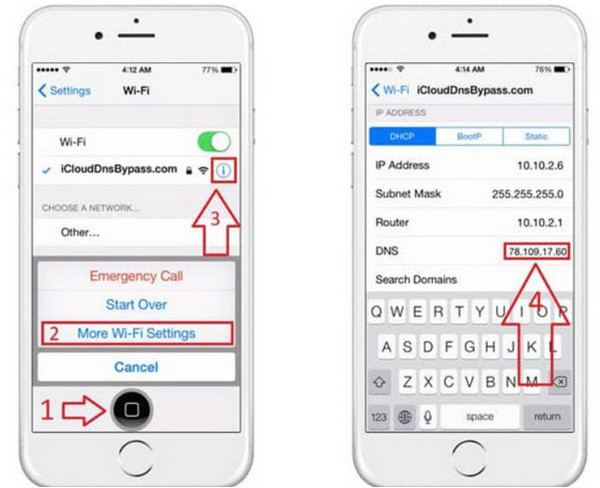
Del 5. Hur man låser upp en iCloud-låst iPhone med den ursprungliga ägaren
Om du letar efter hur du låser upp en iPhone som är iCloud-låst med hjälp av den ursprungliga ägaren är processen enkel och säker. När den ursprungliga ägaren ger direkt hjälp med att låsa upp en iCloud-låst iPhone blir den både säker och fläckfri utan Apples säkerhetsproblem. Så här gör du:
På skärmen iPhone Låst till ägaren sveper du uppåt för att starta installationsprocessen. Följ anvisningarna på skärmen tills du når inloggningssidan för Apple-ID.
Be den ursprungliga ägaren att ange sitt Apple-ID och lösenord som ursprungligen användes när du konfigurerade enheten.
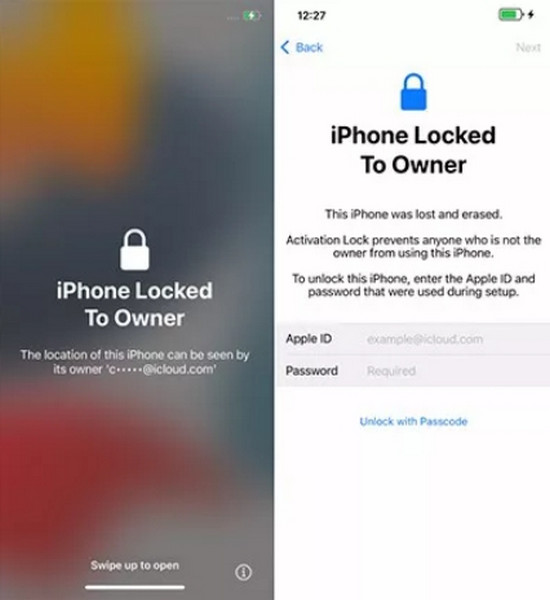
När inloggningsuppgifterna har angetts låses iPhone upp och du kan fortsätta konfigurera den som din egen.
Slutsats
När du behöver en Programvara för borttagning av iCloud-lås på iPhone 5, du kan lita på programvaran som imyPass marknadsför på grund av dess effektivitet i att hantera den här typen av situationer. Du kan också använda DNS-metoden, och om du använder den senaste versionen är de andra teknikerna här trovärdiga att använda.
Heta lösningar
-
Lås upp iOS
- Granskning av de kostnadsfria iCloud-upplåsningstjänsterna
- Förbigå iCloud-aktivering med IMEI
- Ta bort Mosyle MDM från iPhone och iPad
- Ta bort support.apple.com/iphone/passcode
- Recension av Checkra1n iCloud Bypass
- Förbigå lösenord för iPhone-låsskärm
- Hur man jailbreakar iPhone
- Lås upp iPhone utan dator
- Förbigå iPhone låst till ägare
- Fabriksåterställning iPhone utan Apple ID-lösenord
-
iOS-tips
-
Lås upp Android
-
Windows lösenord

